- ƒgƒbƒvƒyپ[ƒW>
- ‚s‚‰‚گ‚“>
- ƒpƒ\ƒRƒ“‚ج“®چى‚ھ•s—اپAƒPپ[ƒXƒtƒ@ƒ“‚ًگأ‰¹‰»‚·‚é•û–@
‚s‚‰‚گ‚“tips
”ُ–Yک^‚ئ‚µ‚ؤپAژه‚ةƒpƒ\ƒRƒ“ٹضŒW‚ج‚s‚‰‚گ‚“‚ً‹Lچع‚µ‚ؤچs‚«‚ـ‚·پB
| گV’…ڈî•ٌ |
| ‡@‚t‚‰‚o‚پ‚”‚ˆپAƒپƒ‚ ‡A‚n‚†‚†‚‰‚ƒ‚…‚R‚U‚TپA‚d‚ک‚ƒ‚…‚ŒپF‚u‚a‚`‚إ‰و–تچXگV‚ھƒ`ƒ‰ƒcƒNژ‚ج‘خچô ‡B‚n‚†‚†‚‰‚ƒ‚…‚R‚U‚TپA‚d‚ک‚ƒ‚…‚ŒپFڈںژè‚ةژè“®ŒvژZ‚ة‚ب‚錴ˆِ ‡C‚n‚†‚†‚‰‚ƒ‚…‚R‚U‚TپA‚d‚ک‚ƒ‚…‚ŒپFƒtƒBƒ‹ƒ^پ[‚إ‚R‚آˆبڈم‚جڈًŒڈ‚ة‚·‚é•û–@ ‡D‚n‚†‚†‚‰‚ƒ‚…‚R‚U‚TپA‚d‚ک‚ƒ‚…‚ŒپFƒVپ[ƒg“¯ژm‚جˆل‚¢‚ًŒ©‚آ‚¯‚é•û–@ |
ƒpƒ\ƒRƒ“‚ج“®چى‚ھ•s—اپAƒPپ[ƒXƒtƒ@ƒ“‚ًگأ‰¹‰»‚·‚é•û–@
ƒpƒ\ƒRƒ“‚حگFپX‚بژ–‚ھڈo—ˆ‚ؤ”ٌڈي‚ة•ض—ک‚إ‚·‚ھپAگأ‚©‚بٹآ‹«‚إ‚حƒpƒ\ƒRƒ“‚©‚ç”گ¶‚·‚鉹‚ھ‹C‚ة‚ب‚éڈêچ‡‚ھ
—L‚è‚ـ‚·پB‰¹‚ج”گ¶Œ¹‚حپA‚b‚o‚tƒtƒ@ƒ“پAƒOƒ‰ƒtƒBƒbƒNƒ{پ[ƒhƒtƒ@ƒ“پA“dŒ¹ƒtƒ@ƒ“پAƒPپ[ƒXƒtƒ@ƒ“‚ب‚ا‚ھژه‚ب
‰سڈٹ‚إ‚·پB
ƒpƒ\ƒRƒ“‚©‚ç”گ¶‚·‚鉹‚ھ‹C‚ة‚ب‚ء‚½‚ج‚إپA’²‚ׂؤŒ©‚é‚ئ‘O•”ƒPپ[ƒXƒtƒ@ƒ“‚©‚ç”گ¶‚µ‚ؤ‚¢‚ـ‚µ‚½پB
”گ¶‚µ‚½ƒpƒ\ƒRƒ“‚حپA‰؛‹L‚جڈَ‹µ‚إژg—p‚µ‚ؤ‚¢‚ـ‚µ‚½پB
‚n‚rپ@پ@پ@پ@پ@پ@پ@پFپ@‚v‚‰‚ژ‚„‚ڈ‚—‚“‚Vپi‚U‚S‚‚‚‰‚”پj
ƒ}ƒUپ[ƒ{پ[ƒhپ@پ@پ@پFپ@‚l‚r‚hژذگ»‚o‚T‚Tپ|‚r‚c‚T‚Oپi‚o‚T‚Tپ|‚b‚c‚T‚R‚ج‚n‚d‚l•iپj
ˆب‰؛پAƒpƒ\ƒRƒ“‚ج“®چى‚ھ•s—اپAƒPپ[ƒXƒtƒ@ƒ“‚ًگأ‰¹‰»‚·‚é•û–@‚ً‹Lچع‚µ‚ؤچs‚«‚ـ‚·پB
پiچ€–ع‚Pپj
پ@پEƒpƒ\ƒRƒ“‚جƒPپ[ƒXƒtƒ@ƒ“‚ًگأ‰¹‰»‚·‚é•û–@‚حپAƒPپ[ƒXƒtƒ@ƒ“‚ًŒًٹ·‚·‚é•û–@‚ئƒtƒ@ƒ“‚ج‰ٌ“]گ”‚ً‰؛‚°‚é•û–@‚ج
پ@پ@‚Q‚آ‚ھ—L‚è‚ـ‚·پB‚±‚±‚إ‚حپAƒtƒ@ƒ“‚ج‰ٌ“]گ”‚ً‰؛‚°‚é•û–@‚ًŒں“¢‚µ‚ـ‚µ‚½پB
پ@پEƒCƒ“ƒ^پ[ƒlƒbƒg‚إƒtƒ@ƒ“‚ج‰ٌ“]گ”‚ًگ§Œن‚·‚éƒ\ƒtƒg‚ً’²چ¸‚µ‚½ڈٹپA‚r‚گ‚…‚…‚„‚e‚پ‚ژ‚ئŒ¾‚¤ƒtƒٹپ[ƒ\ƒtƒg‚ھ
پ@پ@—L–¼‚إ‚ ‚éژ–‚ھ•ھ‚©‚è‚ـ‚µ‚½پB
پiچ€–ع‚Qپj
پ@پEڈم‹L‚t‚q‚k‚©‚ç‚r‚گ‚…‚…‚„‚e‚پ‚ژ‚ًƒ_ƒEƒ“ƒچپ[ƒh‚µ‚ؤپAƒCƒ“ƒXƒgپ[ƒ‹‚ًچs‚¢‚ـ‚µ‚½پB
پ@پEچإڈ‰‚ة‚r‚گ‚…‚…‚„‚e‚پ‚ژ‚ً‹N“®‚·‚é‚ئ‰؛‹L‚جƒپƒbƒZپ[ƒW‚ھ•\ژ¦‚³‚ê‚ـ‚·‚ج‚إپA
پ@پ@پu‚„‚ڈپ@‚ژ‚ڈ‚”پ@‚“‚ˆ‚ڈ‚—پ@‚پ‚‡‚پ‚‰‚ژپv‚ةƒ`ƒFƒbƒN‚ً“ü‚ê‚ؤپAپu‚b‚Œ‚ڈ‚“‚…پv‚ًƒNƒٹƒbƒN‚µ‚ـ‚·پB
پ@پ@
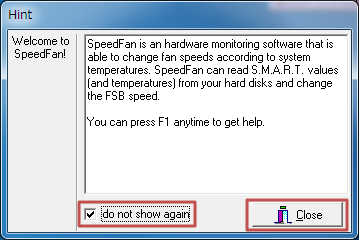
پ@پE‹N“®‰و–ت‚حپA‰؛‹L‚ج—l‚ة‚ب‚è‚ـ‚·پB
پ@پEژں‚ةپAŒ¾Œê‚ھ‰pŒê‚ب‚ج‚إ“ْ–{Œê‚ة•دچX‚µ‚ـ‚·پBپu‚b‚ڈ‚ژ‚†‚‰‚‡‚•‚’‚…پv‚ًƒNƒٹƒbƒN‚µ‚ـ‚·پB
پ@پ@
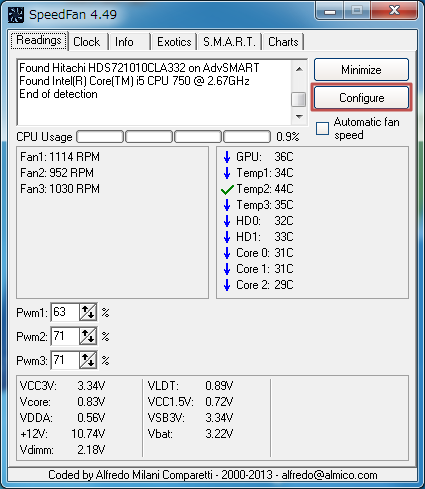
پ@پEپu‚n‚گ‚”‚‰‚ڈ‚ژ‚“پvƒ^ƒu‚ً‘I‘ً‚µپA‚k‚پ‚ژ‚‡‚•‚پ‚‡‚…‚ج‚d‚ژ‚‡‚Œ‚‰‚“‚ˆپ¨‚i‚پ‚گ‚پ‚ژ‚…‚“‚…‚ة•دچX‚µ‚ـ‚·پB
پ@پ@
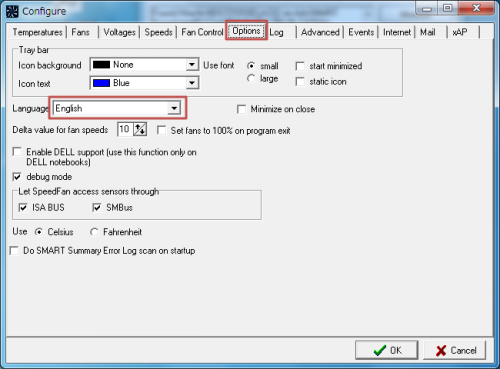
پiچ€–ع‚Rپj
پ@پEژں‚ةپA‰¹‚ج”گ¶Œ¹‚ئ‚ب‚ء‚ؤ‚¢‚é‘O•”ƒPپ[ƒXƒtƒ@ƒ“‚ً’²گ®‚·‚é‰سڈٹ‚ً’²‚ׂـ‚µ‚½پB
پ@پE‰؛‹L‚ج‚o‚—‚چ‚P~‚R‚إƒtƒ@ƒ“‚ج‰ٌ“]گ”‚ھگ§Œنڈo—ˆ‚ـ‚·‚ھپA‘O•”ƒPپ[ƒXƒtƒ@ƒ“‚ح‚o‚—‚چ‚R‚إ‚µ‚½پB
پ@پE‚o‚—‚چ‚R‚ً‚V‚Pپ¨‚T‚Oپ“‚ئ‰؛‚°‚½ڈٹپA‘O•”ƒPپ[ƒXƒtƒ@ƒ“‚ج‰¹‚ھ‹C‚ة‚ب‚ç‚ب‚‚ب‚è‚ـ‚µ‚½‚ج‚إپA‚T‚Oپ“‚إ—ا‚¢‚ئ
پ@پ@”»’f‚µ‚ـ‚µ‚½پB
پ@پ@

پ@پE‰Eڈم‚جگف’è‚ًƒNƒٹƒbƒN‚µپAپuƒXƒsپ[ƒhپvƒ^ƒu‚ً‘I‘ً‚µ‚ـ‚·پB
پ@پE‚o‚—‚چ‚R‚ًƒNƒٹƒbƒN‚µ‚ؤپAچإڈ¬’l‚ً‚T‚O‚ةگف’肵پA•د‰»—ت‚جژ©“®‰»‚ةƒ`ƒFƒbƒN‚ً“ü‚ê‚ؤ‚n‚j‚ً‰ں‚µ‚ـ‚·پB
پ@پEˆِ‚ف‚ة‚o‚—‚چ‚R‚ًƒNƒٹƒbƒN‚µ‚½ڈَ‘ش‚إپA‚e‚QƒLپ[‚ً‰ں‚·‚ئ–¼ڈج‚ھ•دچX‚إ‚«‚ـ‚·پB•ھ‚©‚èˆص‚‚·‚éˆ×پA
پ@پ@–¼ڈج‚ً‚o‚—‚چ‚Rپ¨‚b‚پ‚“‚…‚e‚پ‚ژپ@‚e‚ئ•دچX‚µ‚ـ‚µ‚½پB
پ@پ@
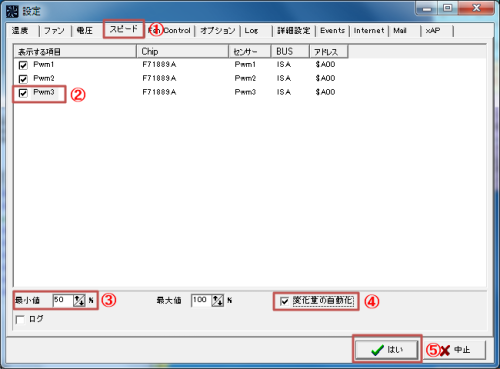
پ@پE‚»‚µ‚ؤپAƒtƒ@ƒ“ƒRƒ“ƒgƒچپ[ƒ‹ژ©“®‰»‚ةƒ`ƒFƒbƒN‚ً“ü‚ê‚ـ‚·پB
پ@پE‚±‚ê‚إ‘O•”ƒPپ[ƒXƒtƒ@ƒ“‚ج‰ٌ“]گ”‚ھ‰؛‚ھ‚èپAƒPپ[ƒXƒtƒ@ƒ“‚جگأ‰¹‰»‚ھڈo—ˆ‚ـ‚µ‚½پB
پ@پ@

پiچ€–ع‚Sپj
پ@پEژں‚حپAƒpƒ\ƒRƒ“‹N“®‚ةژ©“®ژہچs‚·‚é—l‚ةگف’肵‚ـ‚·پB
پ@پE‰Eڈم‚جگف’è‚ًƒNƒٹƒbƒN‚µپAپuƒIƒvƒVƒ‡ƒ“پvƒ^ƒu‚ً‘I‘ً‚µ‚ـ‚·پBٹJژn‚ئ“¯ژ‚ةچإڈ¬‰»‚ةƒ`ƒFƒbƒN‚ً“ü‚ê‚ؤ‚n‚j‚ً
پ@پ@‰ں‚µ‚ـ‚·پB
پ@پE‚³‚ç‚ةپAƒXƒ^پ[ƒgƒAƒbƒv‚ة‚r‚گ‚…‚…‚„‚e‚پ‚ژ‚ً“oک^‚µ‚ـ‚·پB
پ@پ@

پ@پEƒpƒ\ƒRƒ“‚ًچؤ‹N“®‚µ‚ؤپAError <SPEEDFAN Driver Not Installed> Is SPEEDFAN service started?‚ئŒ¾‚¤
پ@پ@ƒGƒ‰پ[‚ھ”گ¶‚µ‚½ڈêچ‡‚حپAƒXƒ^پ[ƒgƒAƒbƒv‚ً‚R‚O•b’x‰„‚·‚é‚ئ‰ًŒˆڈo—ˆ‚ـ‚·پB
پ@پ@
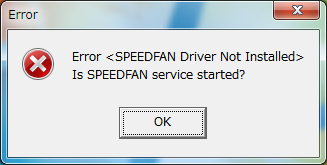
پiچ€–ع‚Tپj
پ@پEˆبڈم‚إپAƒpƒ\ƒRƒ“‚ج“®چى‚ھ•s—اپAƒPپ[ƒXƒtƒ@ƒ“‚ًگأ‰¹‰»‚·‚é•û–@‚حڈI—¹‚إ‚·پB
پ@پEڈ®پA‚r‚گ‚…‚…‚„‚e‚پ‚ژ‚حƒ}ƒUپ[ƒ{پ[ƒh‚ئ‚ج‘ٹگ«‚ھ—L‚é‚و‚¤‚ب‚ج‚إپA—\‚كژg—p‚µ‚ؤ‚¢‚éƒ}ƒUپ[ƒ{پ[ƒh‚ًƒTƒ|پ[ƒg
پ@پ@‚µ‚ؤ‚¢‚é‚©‚ًٹm”F‚·‚é‚ج‚ھ—ا‚¢‚إ‚µ‚ه‚¤پB
ƒGƒNƒZƒ‹ڈ«ٹûٹظ
“ْ–{چ‘
’n•û“sژs
ƒXƒ|ƒ“ƒTپ[ƒh ƒٹƒ“ƒN